時間:2017-08-13 來源:互聯網 瀏覽量:
1、安裝完畢後,會出現服務器儀表盤,開始添加角色和功能
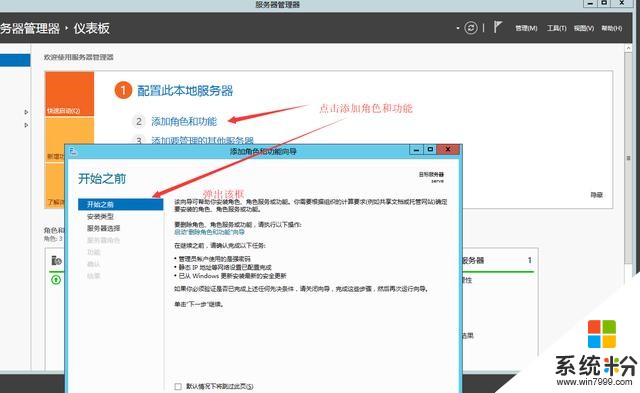
2、添加所要的角色和功能
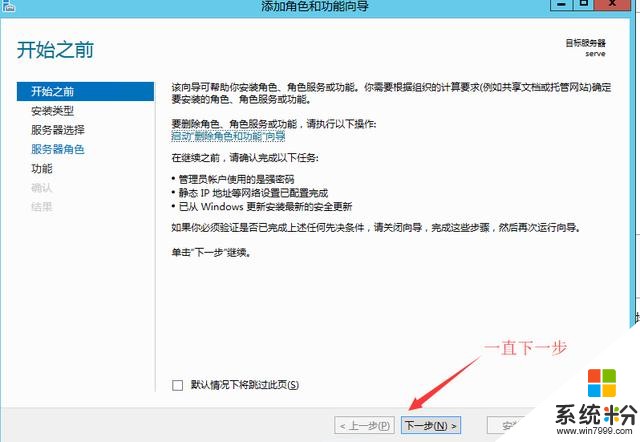
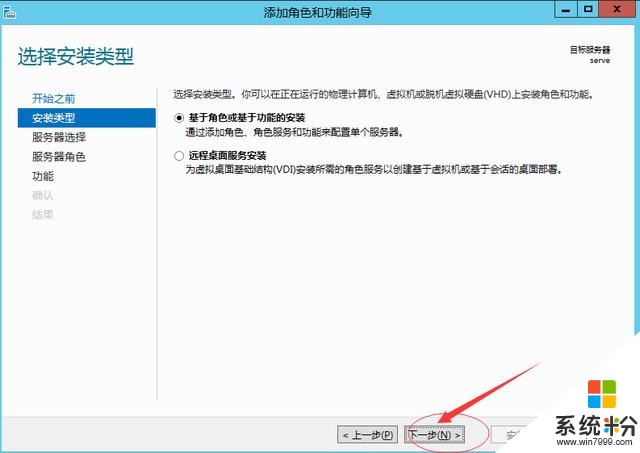
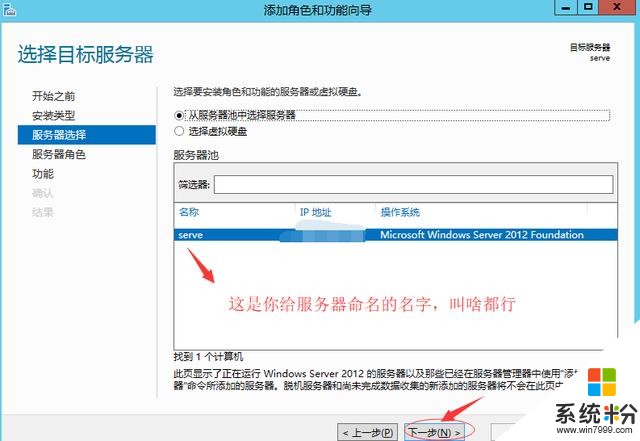
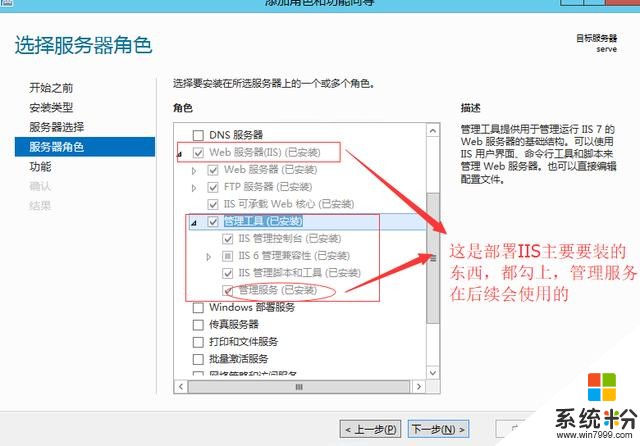
注意:在安裝結束前後可能需要重啟服務器
第二步、檢查服務是否安裝成功裝完角色和功能以後,在儀表盤左邊會有IIS的項。點擊右上角的工具進入IIS管理器
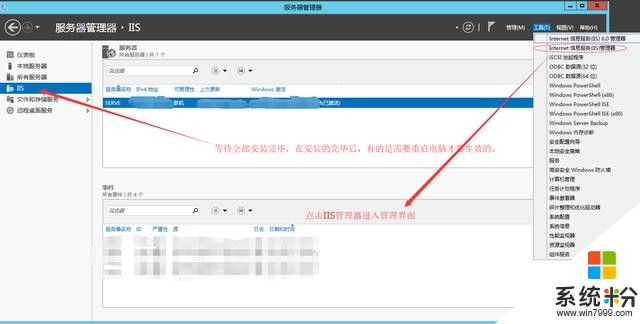

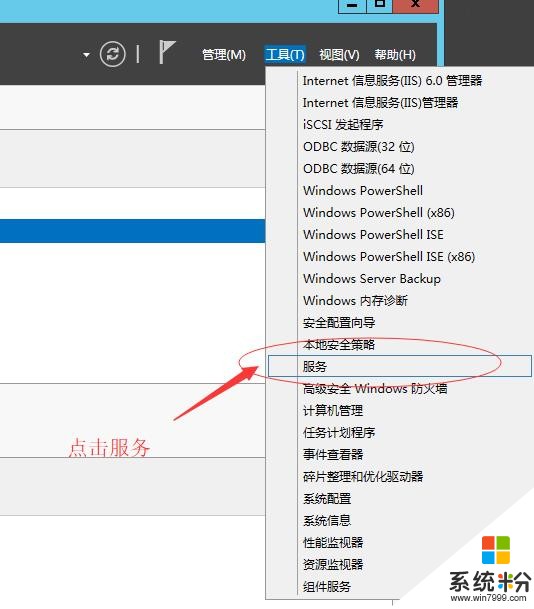
 第三步、windows server先暫時配置到這裏,開始進入window10,也是本機的設置
第三步、windows server先暫時配置到這裏,開始進入window10,也是本機的設置1、安裝visual studio2017,本文安裝的是2017社區免費版(2015也是差不多配置)
2、創建mvc項目,文章那一欄中,有博友無私奉獻了非常好的教程,沒有接觸過的可以參考,這裏隻是建立一個最原始的項目。
3、開始創建項目
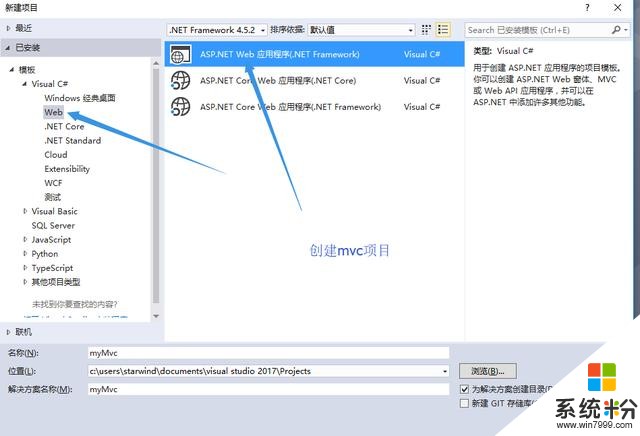
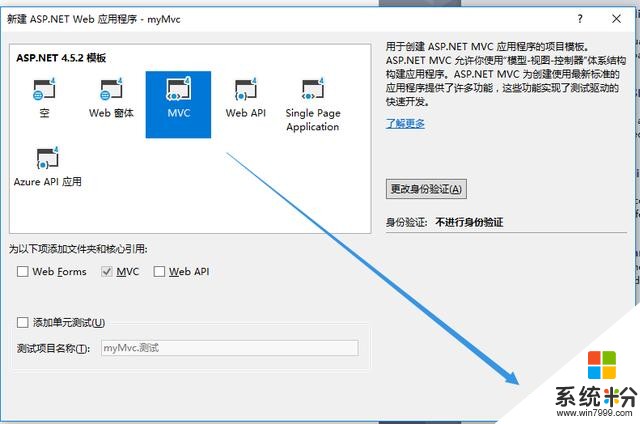
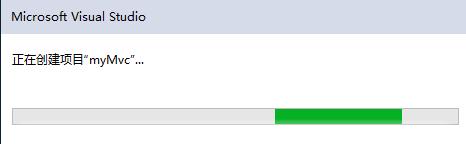
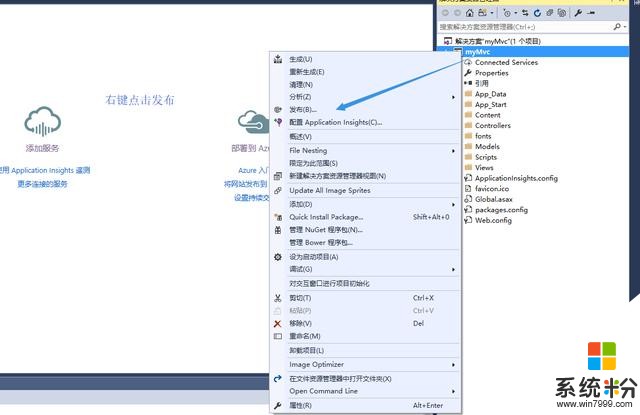
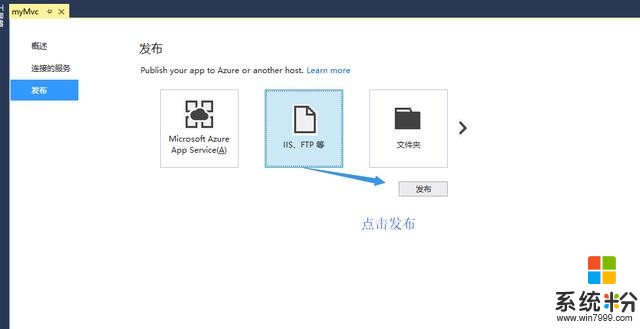
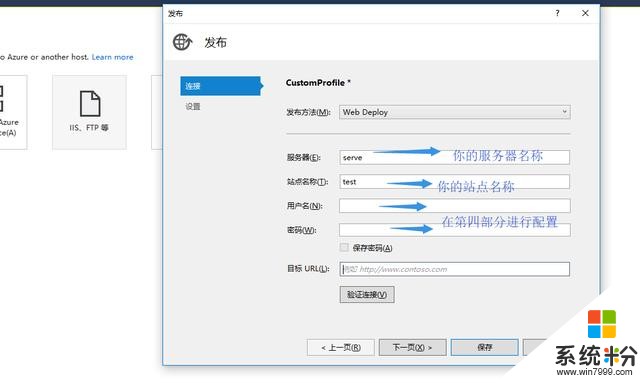
說明:發布有很多種方法,可以通過文件係統發布,也可以通過Ftp發布,文件係統最簡單,估計用的人也是挺多,隻要在本機發布好,再拖到服務器上就可以了 但是,如果你使用過IIS發布到遠程服務器的話,保證你再也不會拖文件夾了。
第四步,回到windows server,創建站點,並安裝web deploy1、創建站點
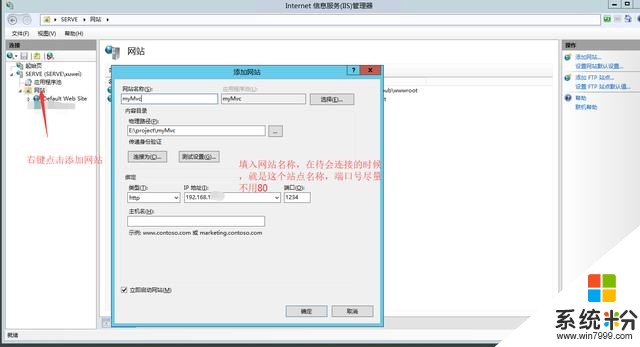
2、配置用戶(後續使用這個用戶進行連接)
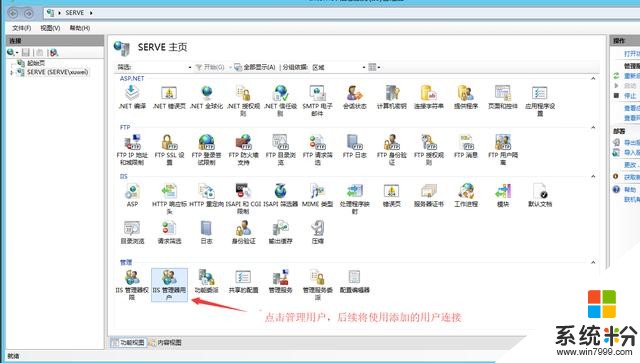
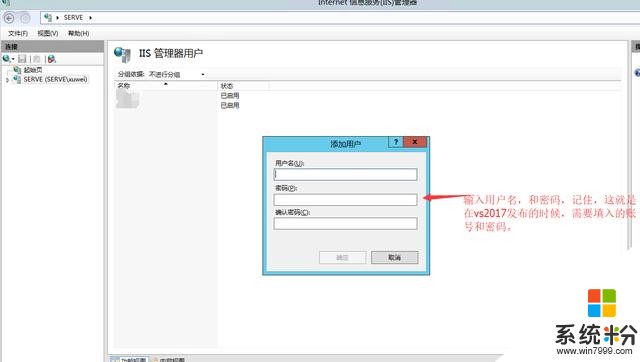
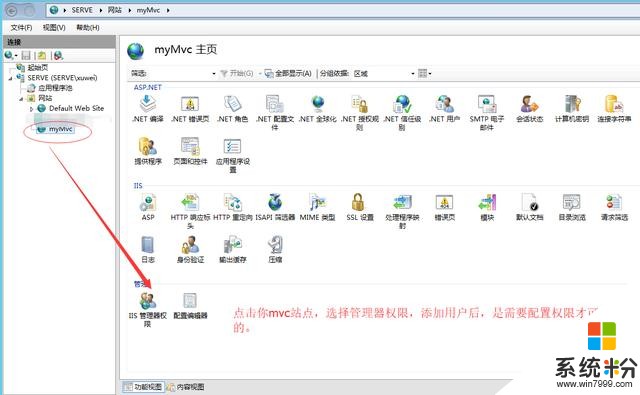
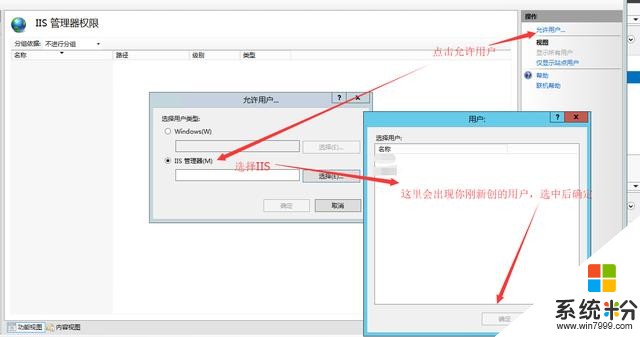
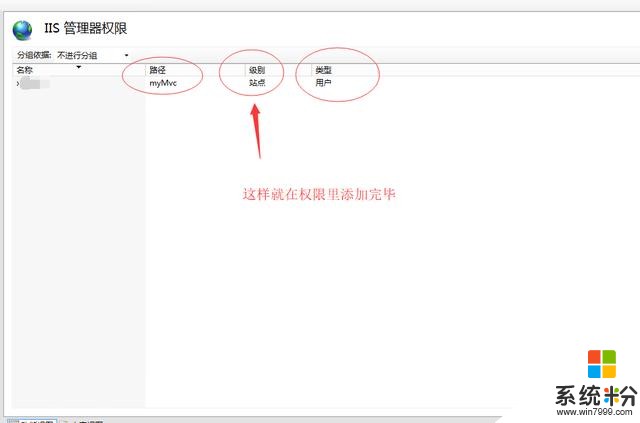
3、安裝web Deploy
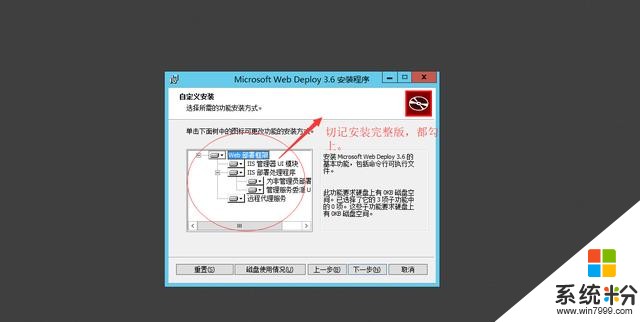
安裝的時候切記要選擇完整版,不然會出現仍然無法連接
4、安裝web Deploy後,同樣查看服務,之前沒有出現的web部署就出現了,啟動它
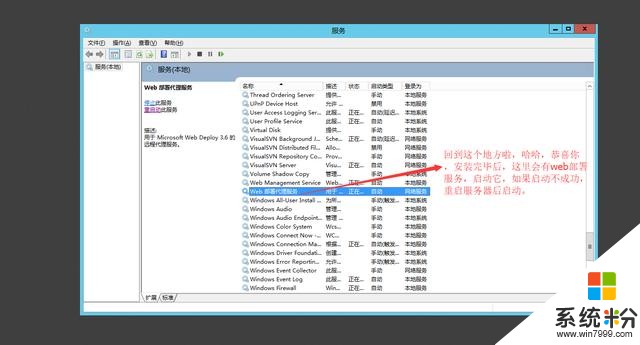 第五步,在visual studio2017進行發布
第五步,在visual studio2017進行發布開始驗證連接,這個時候終於連接成功了
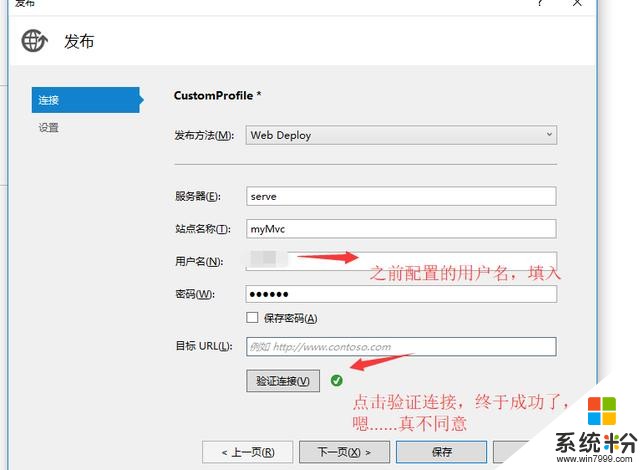
速度點擊下一步進行發布吧,當信心滿滿以為能夠發布成功的時候,會出現沒有授權的錯誤提示
印象中好像是這樣的:在使用web管理服務進行連接時未能使用指定的應用程序 contentpath………………
第六步,在windows server 去修改管理委派規則委派成功以後再進行發布
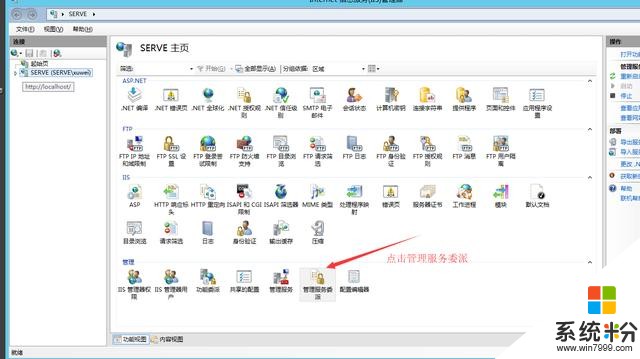
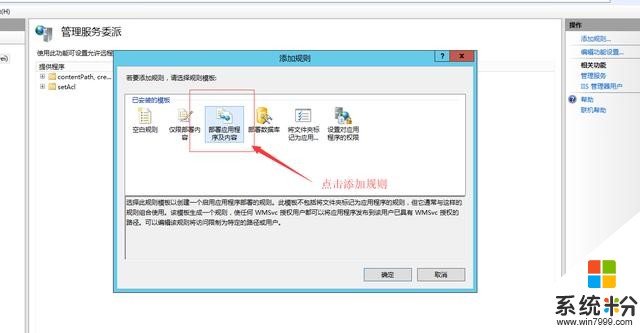
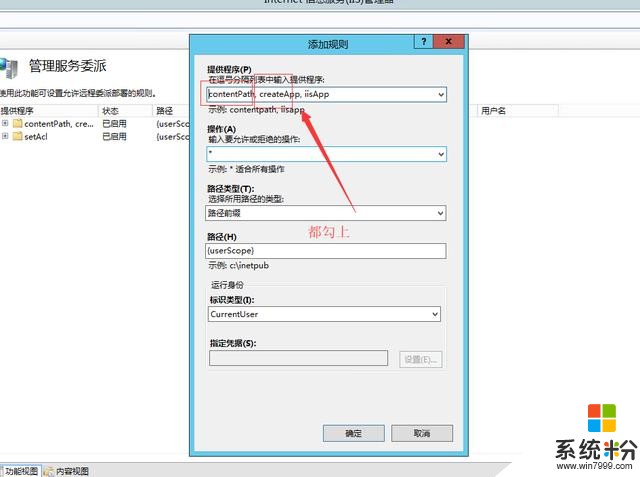
添加完規則以後,再去進行發布
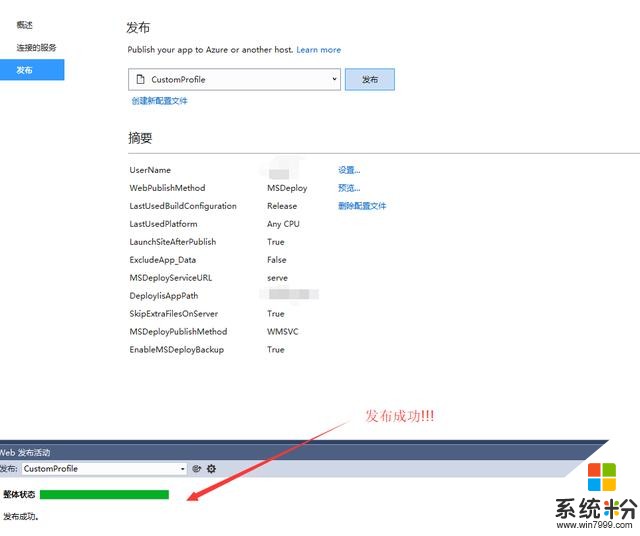 總結
總結當在測試環境下,修改頻繁的時候,推薦使用這樣去發布。